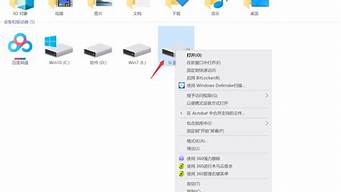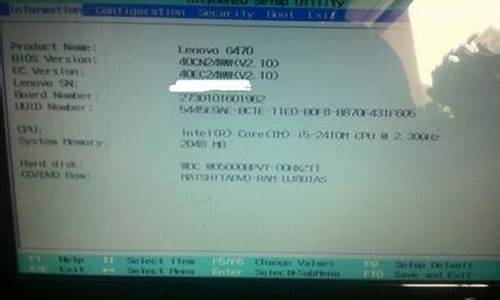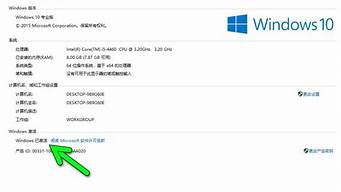对于联想电脑u盘安装系统教程详解的问题,我有一些了解和研究,也可以向您推荐一些专业资料和研究成果。希望这对您有所帮助。
1.联想怎么用u盘装系统|联想电脑u盘装系统教程
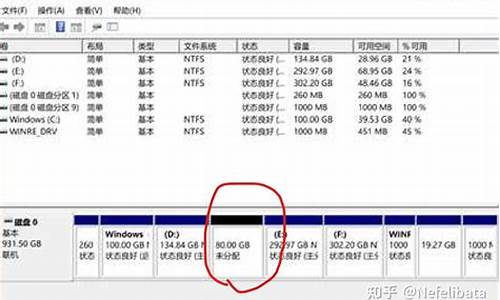
联想怎么用u盘装系统|联想电脑u盘装系统教程
联想电脑凭借良好的性能和售后吸引众多消费者,大多数的电脑都有配置光驱,不过有时候光驱会损坏,有些电脑则没有光驱,所以如果要装系统就只能用U盘,很多人还不清楚联想怎么用U盘装系统,其实方法并不难,下面跟小编一起来学习下联想电脑U盘装系统教程。
相关阅读:pe安装win7原版镜像教程
一、安装准备
1、联想lenovo台式机或笔记本电脑
2、4G左右U盘,制作U盘PE启动盘
3、操作系统:联想笔记本系统下载
4、启动设置:联想电脑装系统按键是什么
5、分区教程:怎么用U教授启动盘给硬盘分区
二、联想U盘装系统方法如下
1、将U盘做成PE启动盘后,把联想系统镜像的gho文件解压到U盘GHO目录;
2、在联想电脑上插入U盘,开机时按F12或Fn+F12,在启动菜单选择USB启动项按回车,从U盘启动;
3、进入U盘主菜单选择02回车,运行PE系统;
4、在PE系统桌面,打开PE一键装机工具,按照图示进行操作,系统安装位置一般是C盘,确定;
5、在弹出的对话框中点击是,转到这个界面执行系统解压过程;
6、接着电脑自动重启,此时拔出U盘,自动进行联想系统安装过程;
7、之后的安装过程是自动完成的,只需等待安装完成即可。
联想U盘装系统教程就为大家介绍到这边,大家根据上述的步骤来操作,即可完成系统的安装,希望对大家有帮助。
联想z470有多个型号,一些机型有自带win7家庭版系统,其他机型则没有系统或预装Linux,用户买来需要自己装系统,虽然安装系统方法有很多种,但是对于小白用户来说,怎么安装系统是个大问题,一些用户还不懂联想z470笔记本怎么装系统,接下来小编跟大家介绍联想z470安装系统教程。
相关事项:
1、如果联想z470没有系统,或系统无法启动,需通过另一台电脑制作启动U盘
2、一般内存3G及以下安装32位系统,内存4G及以上安装64位系统
相关教程:
联想笔记本怎么恢复系统
onekeyghost安装系统步骤
系统崩溃进pe备份C盘桌面数据方法
一、安装准备工作
1、lenovo系统下载:联想win7系统下载
3、4G或更大U盘:大白菜u盘制作教程
3、U盘启动设置:联想z470怎么设置u盘启动
二、联想z470安装系统步骤如下
1、制作好U盘启动盘之后,把下载的联想系统iso文件直接复制到U盘的GHO目录下,在联想z470笔记本电脑上插入U盘,重启后不停按F12快捷键打开启动菜单,如果没有反应则在关机状态下按Novo一键恢复按键;
2、启动后进入Novo菜单,按↓方向键选择BootMenu项,按回车键;
3、在启动项管理窗口中,选择USBHDD项回车,从U盘启动;
4、从U盘启动进入到这个主菜单,按数字2或按上下方向键选择02回车,启动pe系统;
5、新电脑一般需要分区,如果需要重新分区,需要备份所有文件,然后在PE桌面中双击打开DG分区工具,右键点击硬盘,选择快速分区;
6、设置分区数目和分区的大小,主分区35G以上,建议50G以上,如果是固态硬盘,勾选“对齐分区”就是4k对齐,点击确定执行硬盘分区过程;
7、分区之后,打开大白菜一键装机,选择联想系统iso镜像,此时会提取gho文件,点击下拉框,选择gho文件;
8、然后点击“还原分区”,选择系统要安装的位置,一般是C盘,或根据“卷标”、磁盘大小选择,点击确定;
9、弹出提示框,勾选“完成后重启”和“引导修复”,点击是开始执行计算机还原;
10、转到这个界面,执行联想系统还原到C盘的操作,耐心等待这个进度条;
11、操作完成后,电脑会自动重启,此时拔出U盘,启动进入这个界面,继续进行安装系统和系统配置过程;
12、最后启动进入联想全新系统桌面,联想z470笔记本装系统过程就结束了。
联想z470笔记本怎么装系统的全部过程就是这样了,有需要的用户可以学习下,希望你也能学会自己装系统。
好了,关于“联想电脑u盘安装系统教程详解”的讨论到此结束。希望大家能够更深入地了解“联想电脑u盘安装系统教程详解”,并从我的解答中获得一些启示。